在处理PDF文件时,你是否也有此种疑问:“Word可以处理PDF文件吗?是否有必要额外下载PDF软件?”事实上,Word可以打开和编辑PDF,但它的功能有限,特别是对于复杂的PDF文件。相比之下,UPDF等专业PDF软件提供了更加全面、强大的功能,如编辑文本、图像,转换格式,批量处理文档等。本文将深入探讨Word和专业PDF软件的差异,帮助你做出更明智的选择,提升工作效率。
Word与PDF文件:能做的事与不能做的事
PDF文件因其稳定性和跨平台兼容性,已成为文档交换和存储的首选格式。对于普通用户来说,处理PDF文件常常是一个棘手问题。很多人会问:“Word能处理PDF文件吗?”答案是可以,但有一些局限性。
1.Word可以打开PDF文件吗?
从Word 2013版本开始,Word支持直接打开PDF文件,并将其转换为可编辑的Word文档。这意味着,你可以在Word中修改PDF的文字内容,重新排版,甚至删除或添加文本。不过,这种转换并非总是完美无瑕,尤其是对于格式复杂、含有多种图像、表格和自定义布局的PDF文件,转换后可能会失真或丢失一些元素。
2.Word编辑PDF的局限性
尽管Word可以打开和编辑PDF文件,但它并没有专门的PDF编辑工具,特别是在以下方面表现不足:
- 格式和排版问题:复杂的排版、嵌入的图像、表格等常常在转换后丢失或错位。
- 缺乏高级功能:如批量处理、表单编辑、OCR文本识别等,Word无法提供这些专业功能。
- 无法对图像进行细致编辑:Word的图像编辑功能远不如专业PDF工具,尤其是在处理嵌入式图形时,功能较为简单。
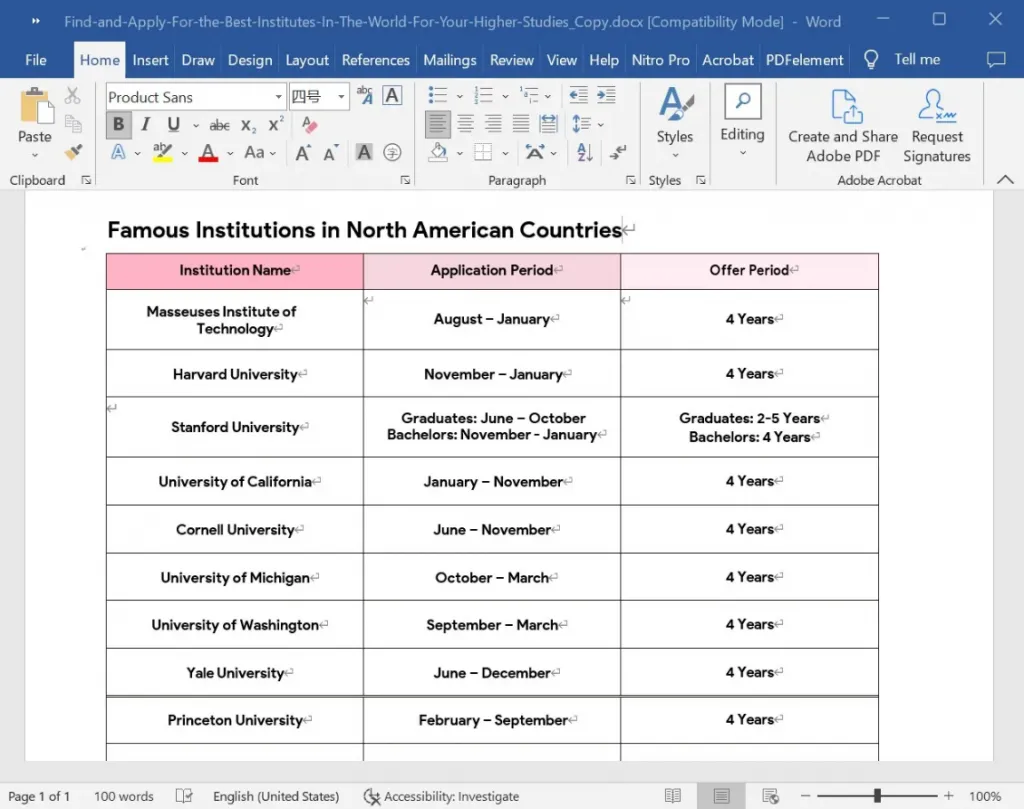
因此,虽然Word可以用作处理PDF文件的工具,但当涉及到更复杂的操作时,下载一个专门的PDF软件会更加高效。
为什么需要下载PDF软件?
如果你经常需要处理PDF文件,尤其是处理大批量文件或需要复杂编辑功能时,使用专门的PDF编辑软件无疑更为高效和实用。UPDF作为一款高效的PDF办公软件,提供了比Word更多的功能,以下是它的一些优势:
1.强大的PDF编辑功能
UPDF不仅支持文本编辑(包括添加、删除、修改文本内容),还可以对图像进行详细编辑,比如添加、删除、移动、旋转、缩放等。此外,UPDF支持修改文本的字体、大小、颜色等细节,更能保证PDF文件的排版准确无误。

2.高效的格式转换
UPDF不仅能将PDF文件转换为Word、Excel、PPT等格式,还支持从其他格式(如Caj、图片等)转换为PDF。特别是PDF转Word的功能,能够有效保留原有格式,避免Word转换时丢失排版问题。

3.OCR图文识别功能
OCR(光学字符识别)是UPDF的一大亮点,它能够将扫描的PDF文档中的图像文字转换为可编辑、可搜索的文本。这对于需要处理扫描文件的用户来说,极大提升了工作效率。

4.PDF安全性管理
UPDF支持给PDF文档设置密码保护,无论是设置开放密码还是权限密码,都能有效防止文档被未经授权的人查看或修改。此外,UPDF还支持数字签名和文档加密,进一步提高了PDF文档的安全性。
5.批量处理功能
与Word不同,UPDF可以批量处理PDF文件,如批量合并、压缩、转换等,这对需要处理大量PDF文档的用户来说,无疑是一个时间节省利器。
Word与PDF软件的选择:如何根据需求做出决策?
根据工作需求的不同,选择Word或专门的PDF软件会有所不同。下面是一些参考因素,帮助你做出决定:
1.如果你只需要简单的文字修改
使用Word:如果PDF文件的内容较简单,且你只是需要对文本进行一些轻微的编辑,Word可以满足基本需求。
2.如果你需要处理复杂格式的PDF文件
使用UPDF等专业PDF软件:如果你的PDF文件包含复杂的图像、表格或自定义布局,或者你需要编辑图像、批量转换文件、进行OCR识别等,专业的PDF软件如UPDF将是更好的选择。
3.如果安全性和效率至关重要
选择UPDF:如果你需要对PDF文档进行加密保护、数字签名等操作,或者需要高效地批量处理文件,UPDF提供了更加全面和安全的解决方案。
总结
尽管Word提供了基本的PDF编辑功能,但它的局限性让它无法成为处理复杂PDF文件的最佳选择。如果你的工作中频繁接触PDF文件,尤其是需要更强大的编辑、安全管理和格式转换功能时,下载一款专业的PDF软件,则能够显著提升你的工作效率和文件处理质量。下载UPDF,注册即可免费体验其核心功能,无论是编辑、转换还是安全管理,都能一站解决!
 UPDF
UPDF Windows 版
Windows 版 Mac 版
Mac 版 iOS 版
iOS 版 安卓版
安卓版 AI 网页版
AI 网页版 AI 助手
AI 助手 编辑 PDF
编辑 PDF 注释 PDF
注释 PDF 阅读 PDF
阅读 PDF  UPDF Cloud
UPDF Cloud 格式转换
格式转换 OCR 识别
OCR 识别 压缩 PDF
压缩 PDF 页面管理
页面管理 表单与签名
表单与签名 发票助手
发票助手 文档安全
文档安全 批量处理
批量处理 企业解决方案
企业解决方案 企业版价格
企业版价格 企业指南
企业指南 渠道合作
渠道合作 信创版
信创版 金融
金融 制造
制造 医疗
医疗 教育
教育 保险
保险 法律
法律 常见问题
常见问题 联系我们
联系我们 用户指南
用户指南 产品动态
产品动态 新闻中心
新闻中心 技术参数
技术参数 关于我们
关于我们 更新日志
更新日志









